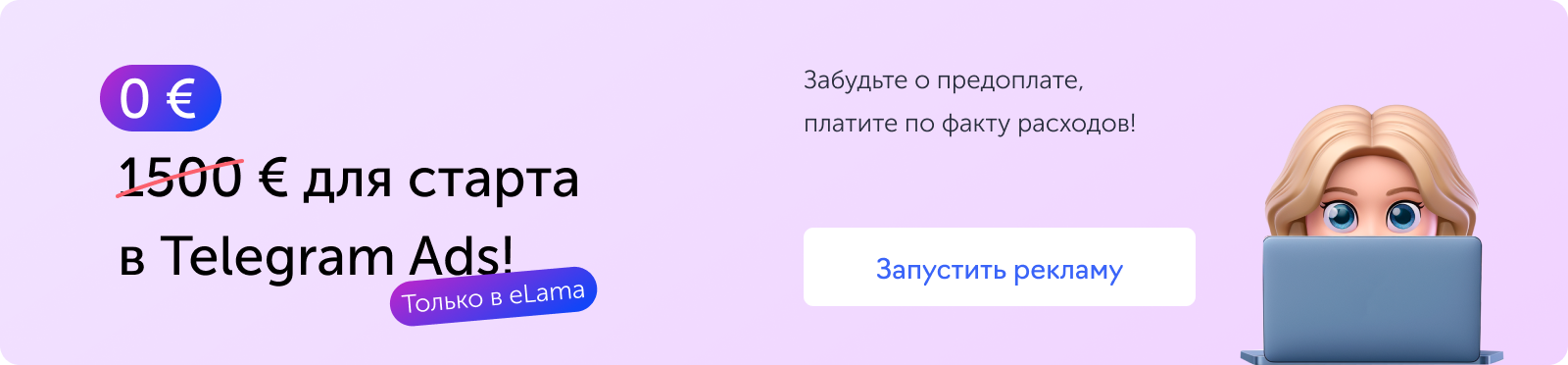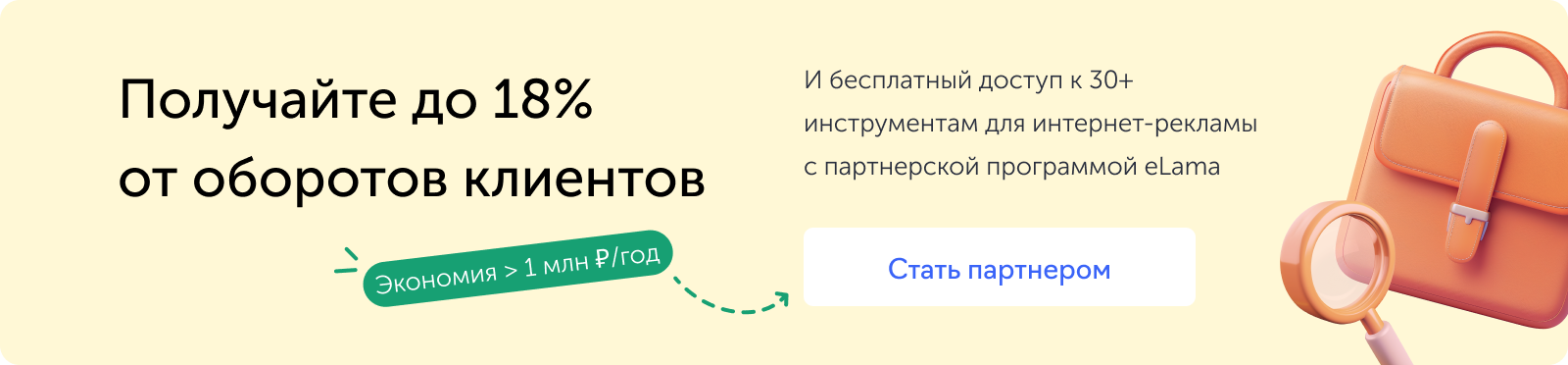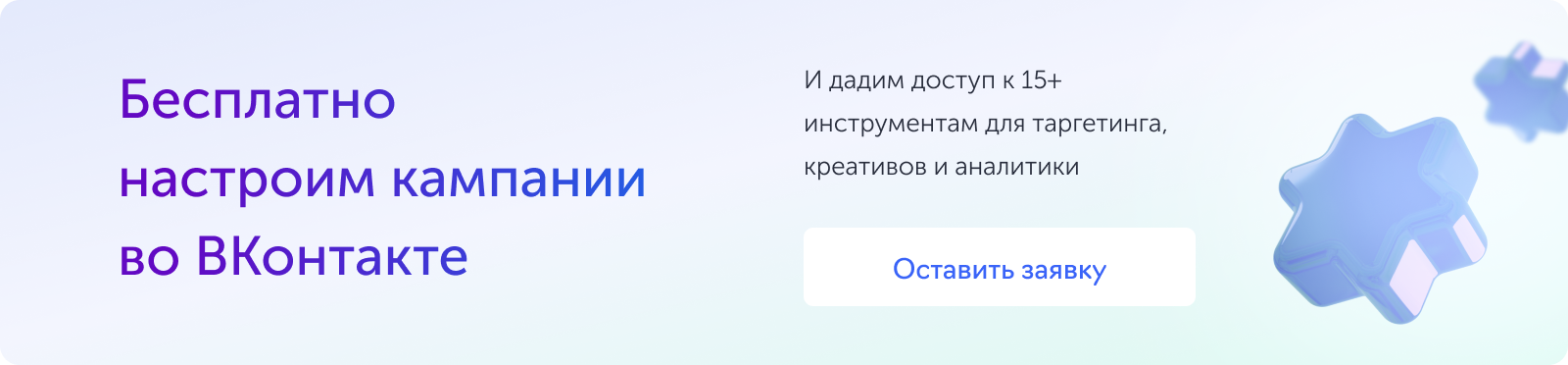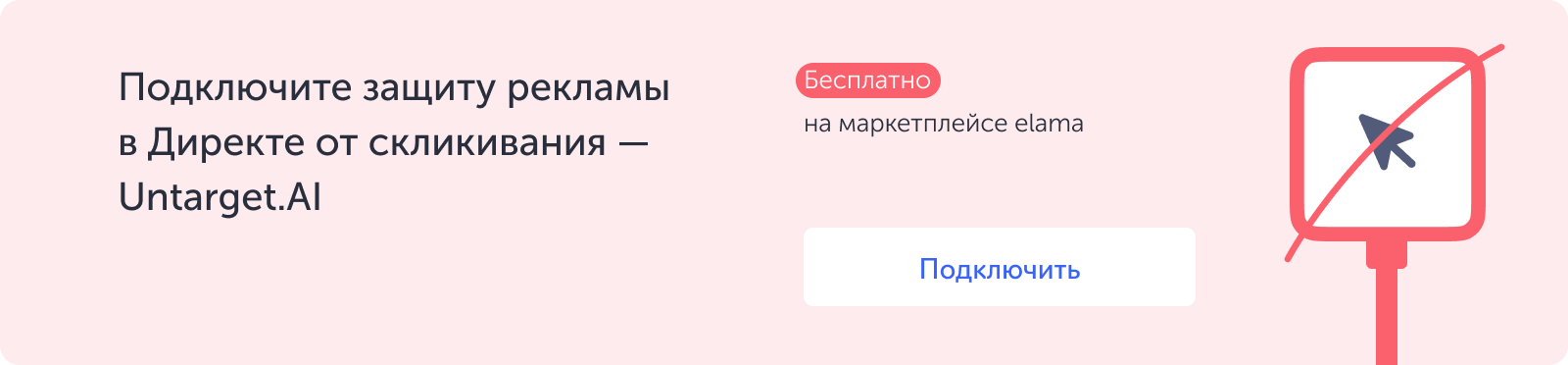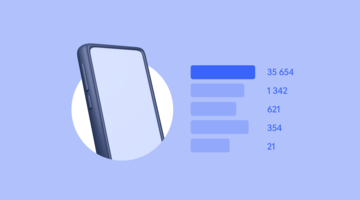Подготовили подробную инструкцию о рекламе в сетях Google Ads: какие есть форматы, с чего начать работу и как запустить кампанию.
Но сначала расскажем, чем кампании в сетях отличаются от кампаний на поиске. Реклама на поиске в Google Ads соответствует интересам пользователя: он вводит запрос, а система показывает подходящие объявления в поисковой выдаче. Блоки с рекламой находятся в верхней и нижней частях страницы — там, где пользователи чаще всего останавливают свой взгляд. О запуске рекламы на поиске в Google Ads можно прочитать в статье.
Контекстно-медийная сеть (КМС) — это сеть площадок, где можно размещать рекламу из Google Ads. В КМС входят сервисы Google, например Gmail и YouTube, и более 2 млн сайтов-партнеров и приложений. Пользователи видят объявления, когда просматривают свою почту, видео на YouTube, тематические сайты и приложения.
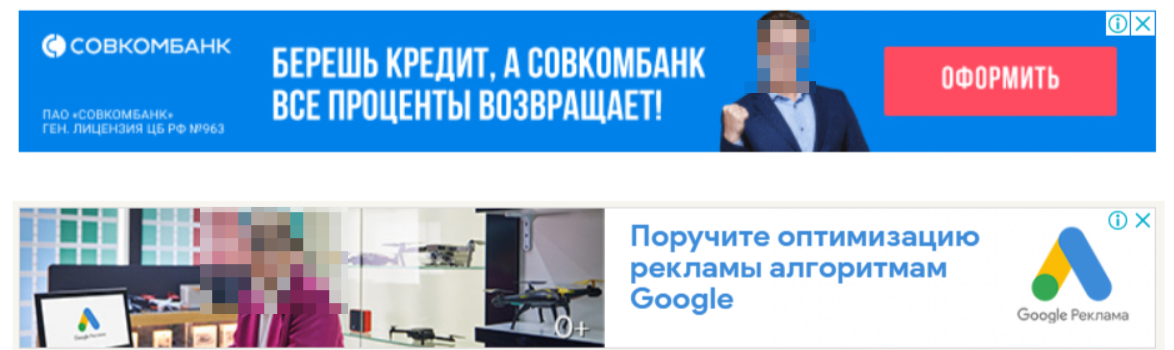
Объявления на поиске работают с «горячей» аудиторией — она ищет товар или услугу здесь и сейчас. А кампании в КМС можно нацеливать на пользователей, которые находятся на любой стадии принятия решения о покупке: от осознания потребности в продукте до поиска конкретного решения.
Разница в аудиториях влияет на создание объявлений и выбор таргетингов. В поиске важно показать релевантное запросу и интересам пользователя рекламное сообщение. Оно должно быть максимально содержательным и отвечать на часть возможных вопросов целевой аудитории. В КМС главная задача — отвлечь пользователя от контента на сайте и заинтересовать предложением — это помогает сделать креатив.
Какие задачи решает реклама в КМС
- Поиск нужной аудитории. В этом помогают тематические и поведенческие таргетинги: система показывает рекламу пользователям, которые соответствуют социально-демографическим характеристикам, интересам, поведению и другим параметрам целевой аудитории бизнеса.
- Повышение интереса к вашей компании. Можно показывать объявления тем, кто недавно вводил запрос, например «купить лам», или интересовался похожими товарами на других сайтах.
- Возврат пользователей на сайт. Благодаря технологии ремаркетинга бизнес может напомнить пользователям о брошенной корзине или предложить акцию тем, кто уже что-то купил.
Форматы объявлений в КМС
- Графические состоят только из изображения — статичных, анимированных или в формате GIF. В объявлении можно отобразить предложение, товар, логотип магазина или короткий текст.
- Адаптивные медийные — текстово-графические объявления, которые создаются автоматически. Они комбинируют загруженные рекламодателем заголовки, описания и изображения и подстраиваются под формат сайта, на котором идет показ. Это неплохо работает: у пользователей не возникает ощущение, что они постоянно видят одну и ту же рекламу.
- Видеообъявления показываются на YouTube и сайтах-партнерах Google. Есть несколько вариантов показа объявления, например до запуска видео или в нижней части экрана.
- Объявления для рекламы приложений — помогают пользователям узнать о приложении и сразу скачать его. Такие объявления можно настроить как для КМС, так и для показа в поисковой выдаче Google Play.
- Простые товарные объявления. Как и объявления для приложений, могут быть настроены для разных типов кампаний: и для поиска, и для КМС. Товарные объявления рекламируют конкретный товар, показывая его фото, характеристики и стоимость. При клике пользователь попадет на карточку товара на сайте и может сразу оформить покупку.
У каждого формата есть свои достоинства: графические объявления просты и доступны, а видеореклама часто привлекает больше внимания. Вы можете тестировать разные варианты в одном аккаунте или даже в одной и той же кампании.
Перейдем к настройке кампаний. Расскажем:
Предварительный этап
Подготовка посадочной страницы
- Для начала определите, соответствует ли ваша тематика правилам Google Ads, а сайт — требованиям к целевой странице.
- Проверьте, адаптирован ли сайт под мобильные устройства, и измерьте скорость его работы с помощью сервиса Google. Скорость влияет на результаты кампаний: чем дольше загружается сайт — тем больше пользователей уйдут, не увидев предложение. Если сервис покажет варианты ускорить загрузку сайта, постарайтесь их реализовать.
- Если для рекламы вашей тематики нужна лицензия, разместите ее на сайте. Модерация кампаний пройдет легче. Добавьте на сайт политику конфиденциальности, контакты, адреса и реквизиты, если вы работаете через ИП и юрлицо.
Настройка веб-аналитики
Теперь создайте счетчик в Google Analytics и настройте его работу на сайте.
Google Analytics — это сервис для отслеживания и анализа поведения пользователей на сайте. С его помощью можно узнать:
- информацию о пользователях — возраст, интересы, регион проживания;
- что они делали на сайте — нажали на кнопку, положили товар в корзину и т. д.;
- откуда пришли — из рекламы или другого канала: органического поиска, соцсетей или по ссылке, размещенной у партнера;
- какие разделы и страницы им интересны.
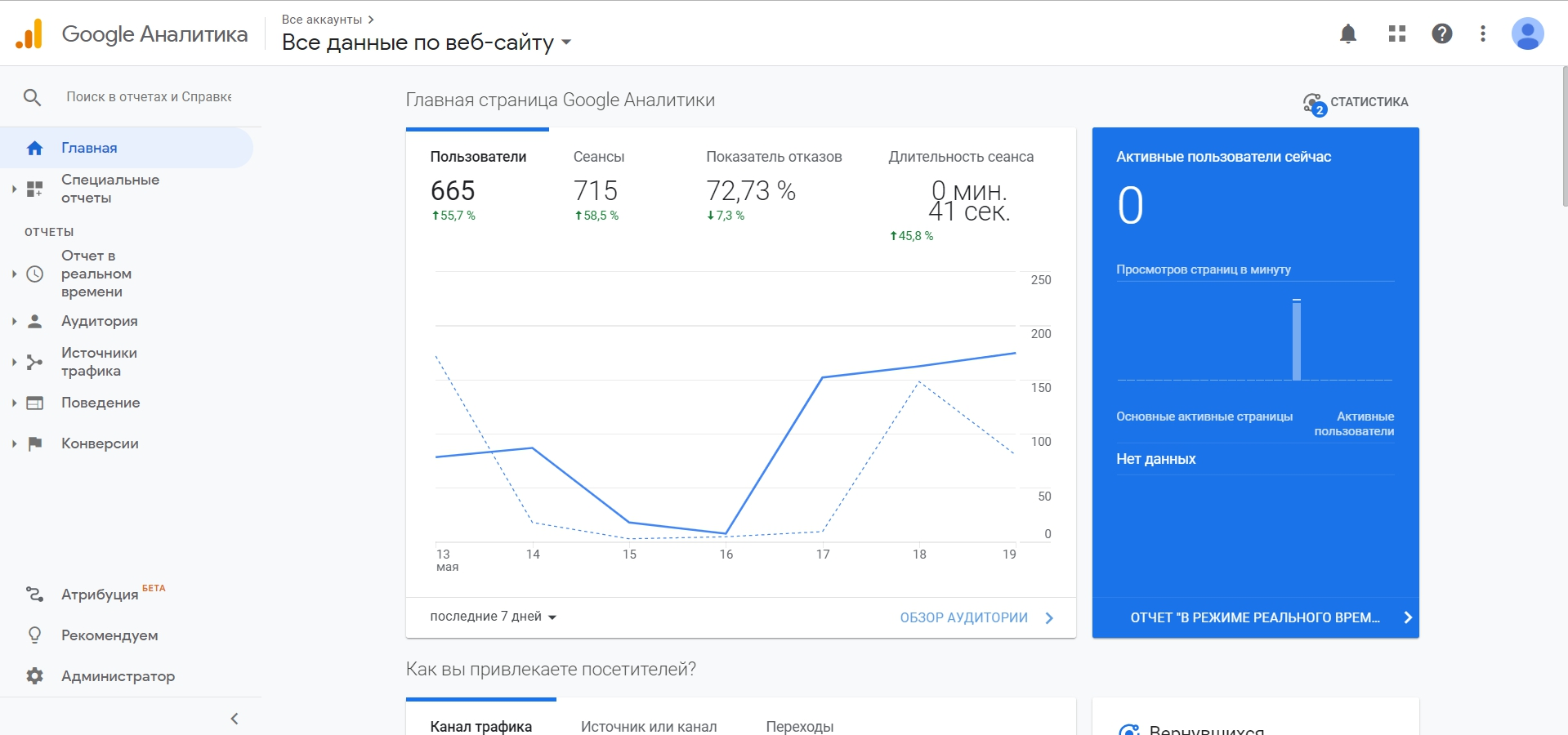
У Google Analytics есть две версии: старая Universal Analytics (использовалась по умолчанию до октября 2020 г.) и новая — Google Analytics 4. Мы рекомендуем устанавливать оба варианта. Как установить GA4, рассказываем в инструкции.
Затем настройте цели — это действия пользователей, которые фиксируются отдельно и показывают эффективность рекламы. Целью может быть, например, покупка или заявка на звонок. Такое целевое действие и будет вашей конверсией.
Также свяжите Google Analytics и Google Ads. Без этого вы не сможете просматривать в Google Analytics статистику эффективности объявлений из Google Ads, передать данные о конверсиях на нескольких устройствах из Google Analytics в Google Ads и т. д.
Теперь можно приступать к созданию кампаний.
Как запустить кампанию в КМС Google
В этой статье мы рассмотрим, как создавать рекламу в КМС на примере адаптивных медийных объявлений — этот формат имеет наибольший охват.
Адаптивные медийные объявления подходят как опытным специалистам, так и тем, кто только начинает работать с рекламой. В этом типе кампании много автоматических параметров: они просты в настройке и делают рекламу разнообразной и подходящей для разных площадок.
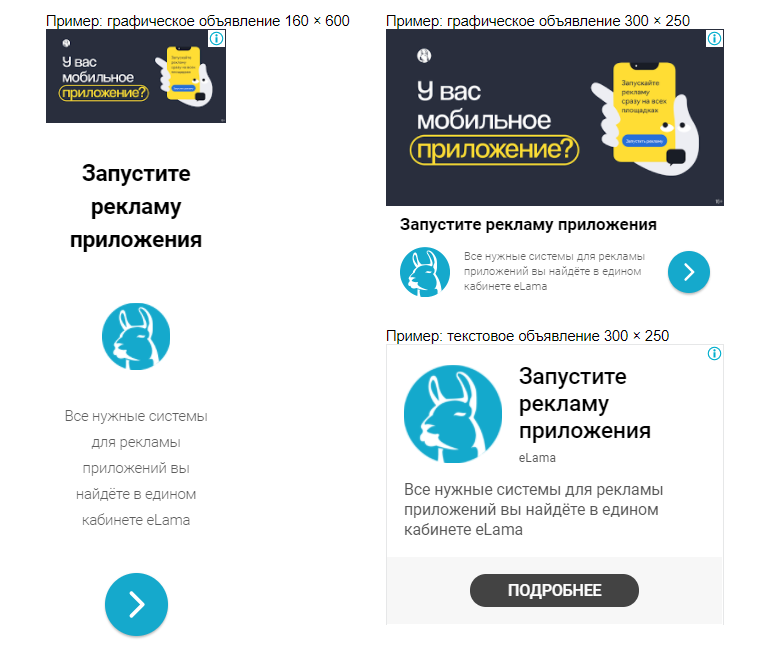
Шаг 1: создание кампании
На уровне кампании нужно выбрать формат объявлений, место показа, бюджет на день и способ назначения ставок.
Войдите в кабинет Google Ads и в разделе «Кампании» нажмите на знак плюса.
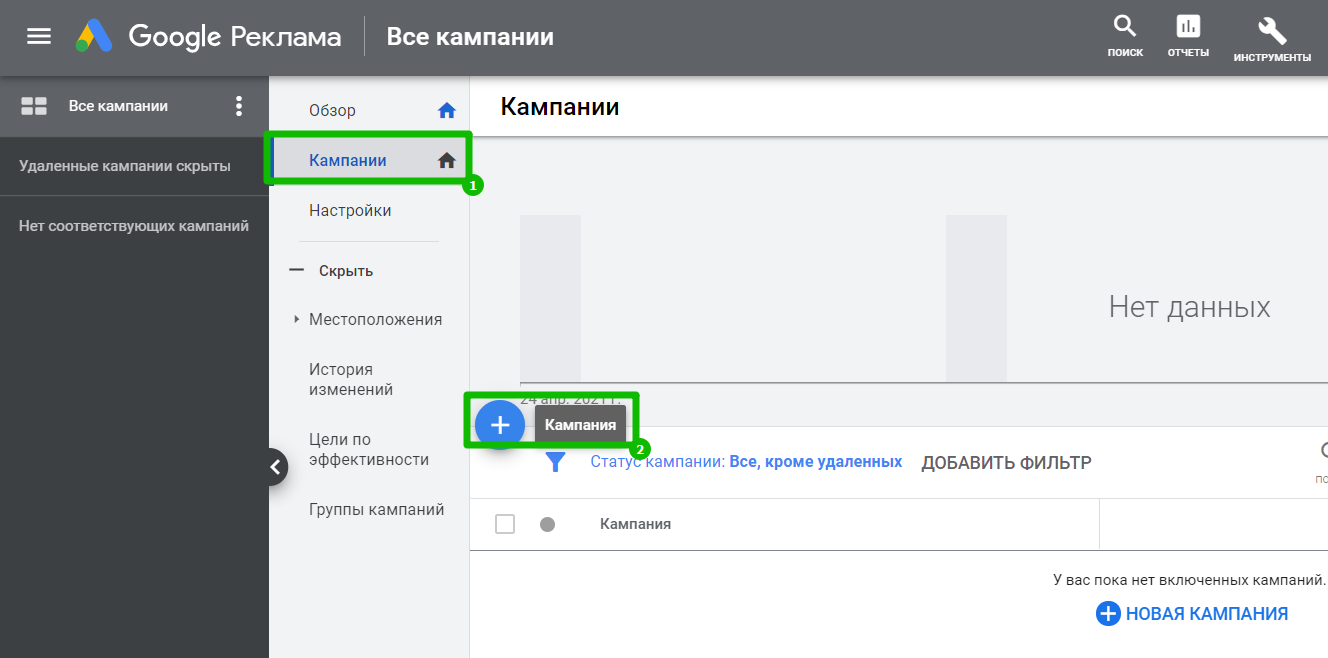
Укажите цель кампании — она должна соответствовать задаче, которую вы хотите решить с помощью рекламы, например увеличить количество посетителей сайта. От цели зависит, какие настройки кампании будут доступны.
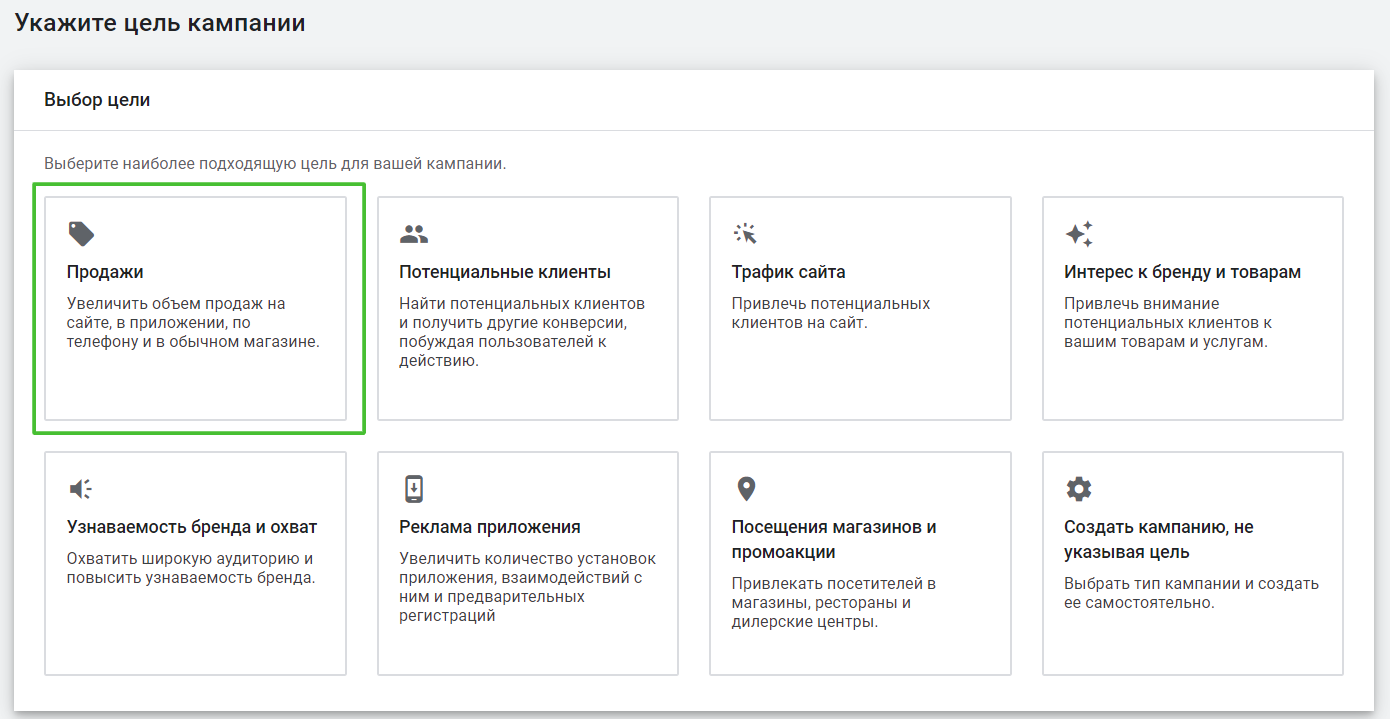
Для рекламы в КМС подходят такие цели:
- продажи,
- трафик сайта,
- потенциальные клиенты,
- узнаваемость бренда и охват.
Также можно создать кампанию без цели и самостоятельно выбрать, какие настройки вам нужны.
Для примера выберем цель «Продажи».
Определитесь с типом кампании — от него зависит, где будут показываться объявления. Чтобы создать адаптивные медийные объявления, выбирайте КМС. Подробнее о видах кампаний в КМС мы рассказали на вебинаре.
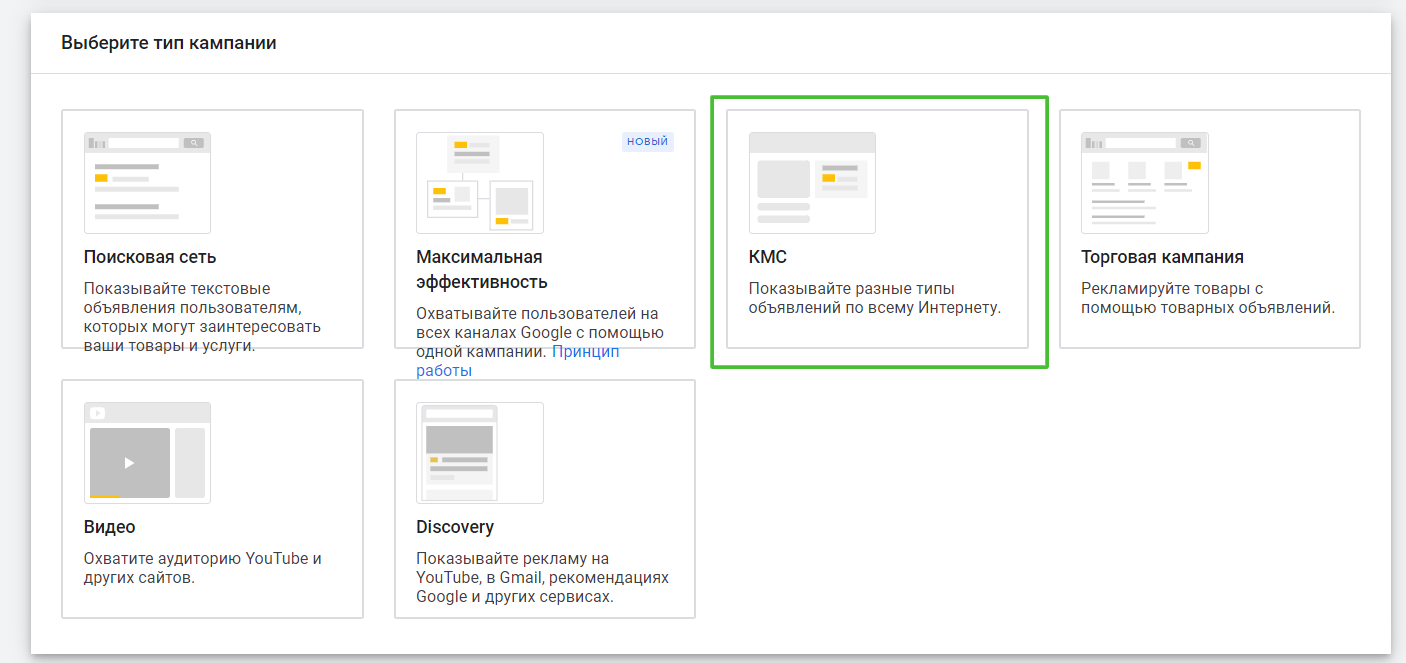
Подтип кампании выбран автоматически. Это стандартная медийная кампания: настройки частично автоматизированы и работают по условиям, которые вы задали. В некоторых аккаунтах может быть доступна умная кампания — это автоматизированные кампании, где алгоритмы сами определяют, кому, где и какое объявление эффективнее показать.

Следующий шаг — добавить домен сайта, который будет рекламироваться.
Затем система предложит создать действие-конверсию — то есть целевое действие, которое будет показывать, насколько эффективна реклама. Например, можно выбрать действие «Покупка», тогда статистика будет показывать, сколько покупок было совершено благодаря этой кампании. Вы можете создать цель или выбрать уже существующую. Тут пригодится Google Analytics, который вы установили на подготовительном этапе.
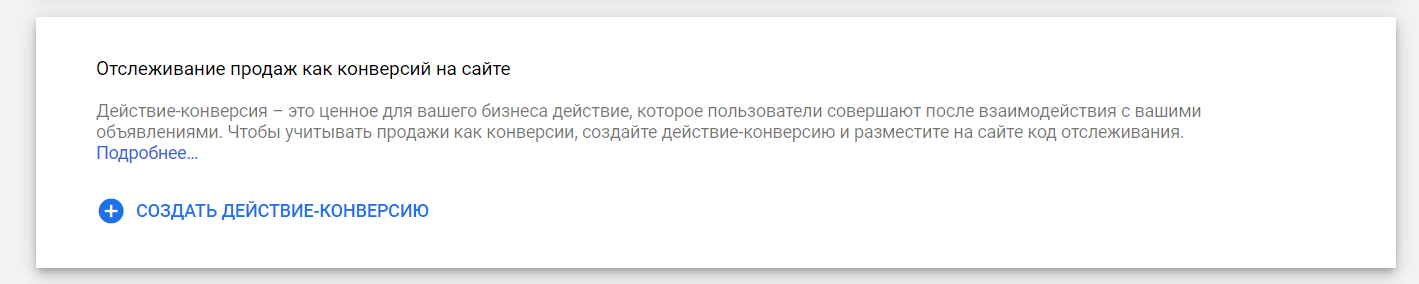
Если вы нажмете «Создать», появится такое окно. В нем отображаются конверсии, которые вы создали в рекламном аккаунте.
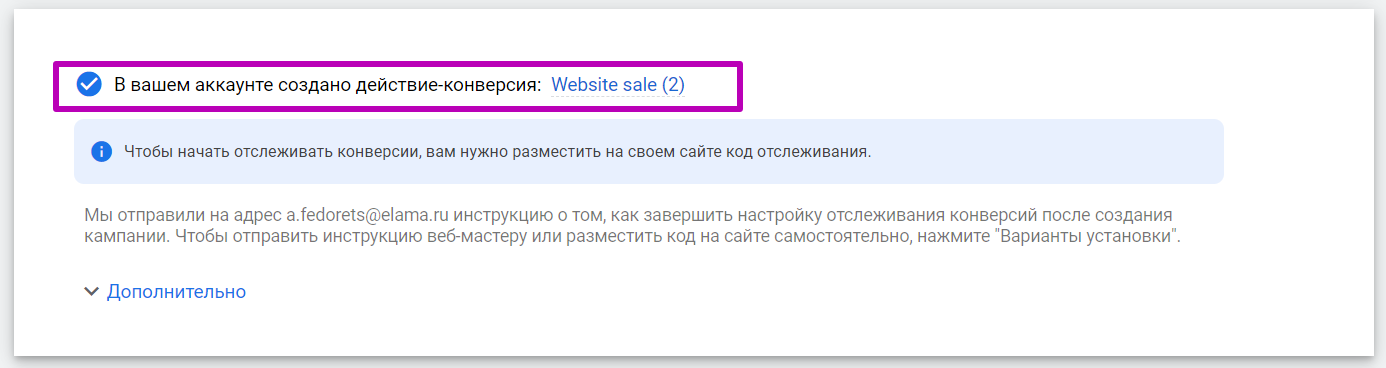
Чтобы создать или изменить конверсию, войдите в «Настройки» и выберите вкладку «Конверсии».
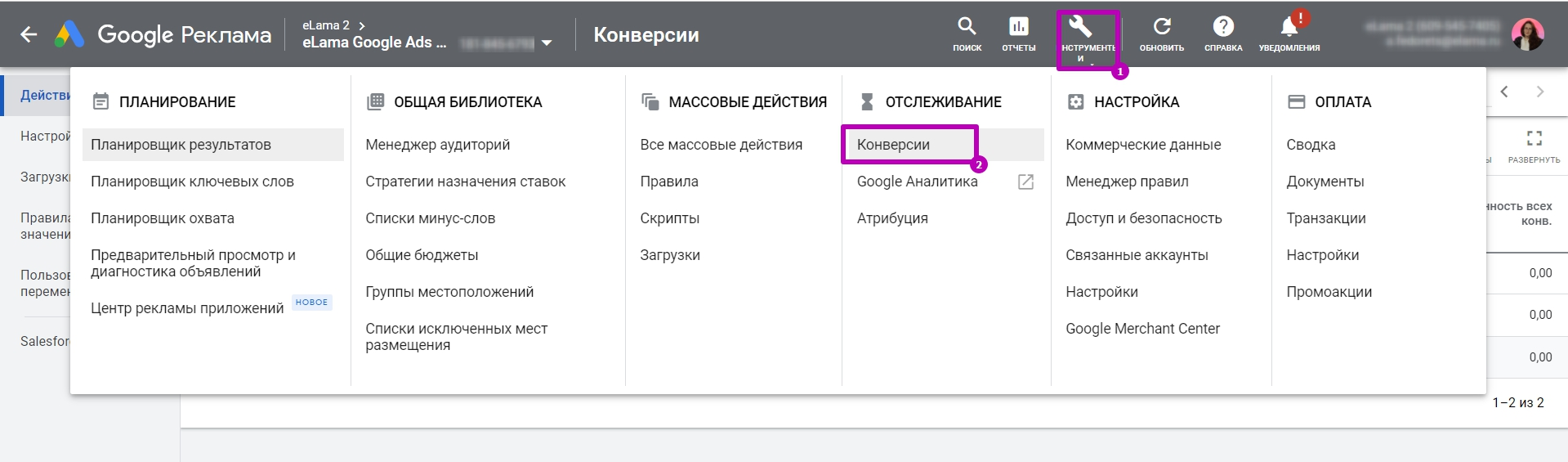
Для одной кампании можно выбрать только одну конверсию. Вы также можете создать конверсию сейчас или вернуться к этой настройке после создания кампании.
Шаг 2: настройки кампании
На этом этапе можно выбрать, для каких стран и городов вы хотите показывать рекламу.
Введите название страны или города. Если нажмете «Целевое значение», объявления будут показываться этому региону, также вы можете исключить город или страну.
Объявления показываются только в тех регионах, которые выбрал рекламодатель. Поэтому если отметили Москву, то исключать тысячи других городов бессмысленно.
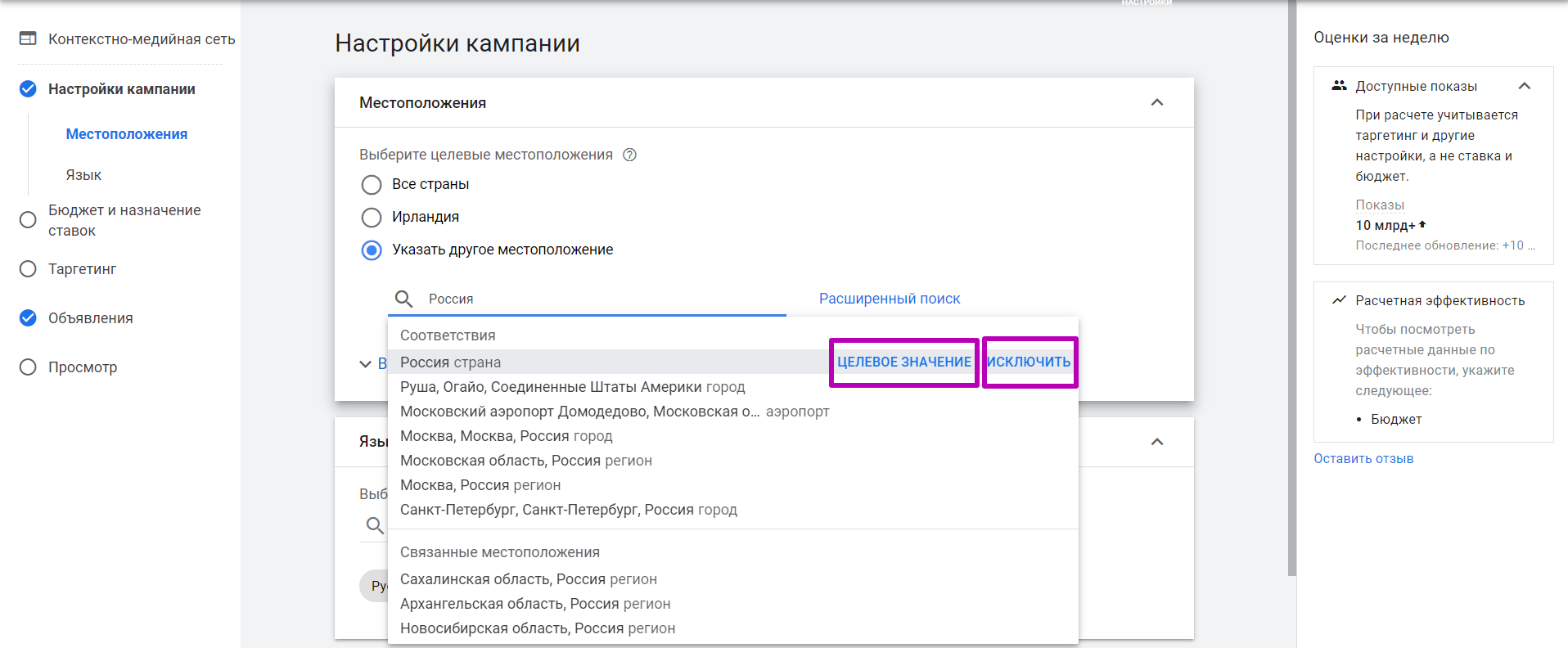
Если вы показываете рекламу во всей России или в нескольким областях, рекомендую создавать для некоторых регионов отдельные кампании, например только для крупных городов — Москвы и Санкт-Петербурга. Обычно конкуренция в них выше и ставки могут отличаться от ставок в других регионах.
Также можно уточнить, кому вы хотите показывать рекламу — тем, кто живет постоянно в этой локации, находится сейчас рядом или только интересуется ею.
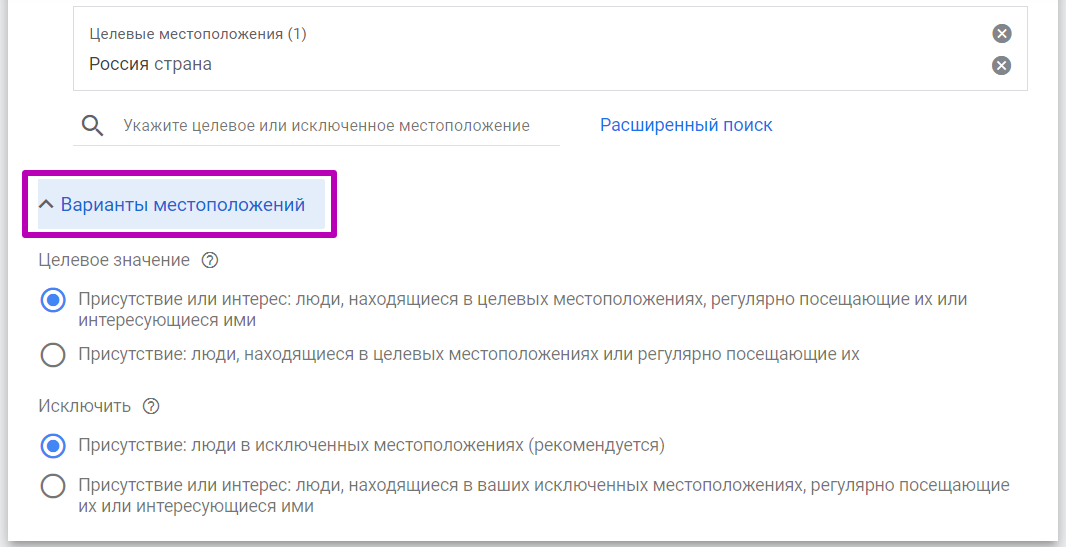
Ниже укажите языки, на которых разговаривает ваша аудитория, и переходите к другим настройкам — в этом разделе можно дополнительно настроить таргетинги, по которым система будет подбирать нужную аудиторию.
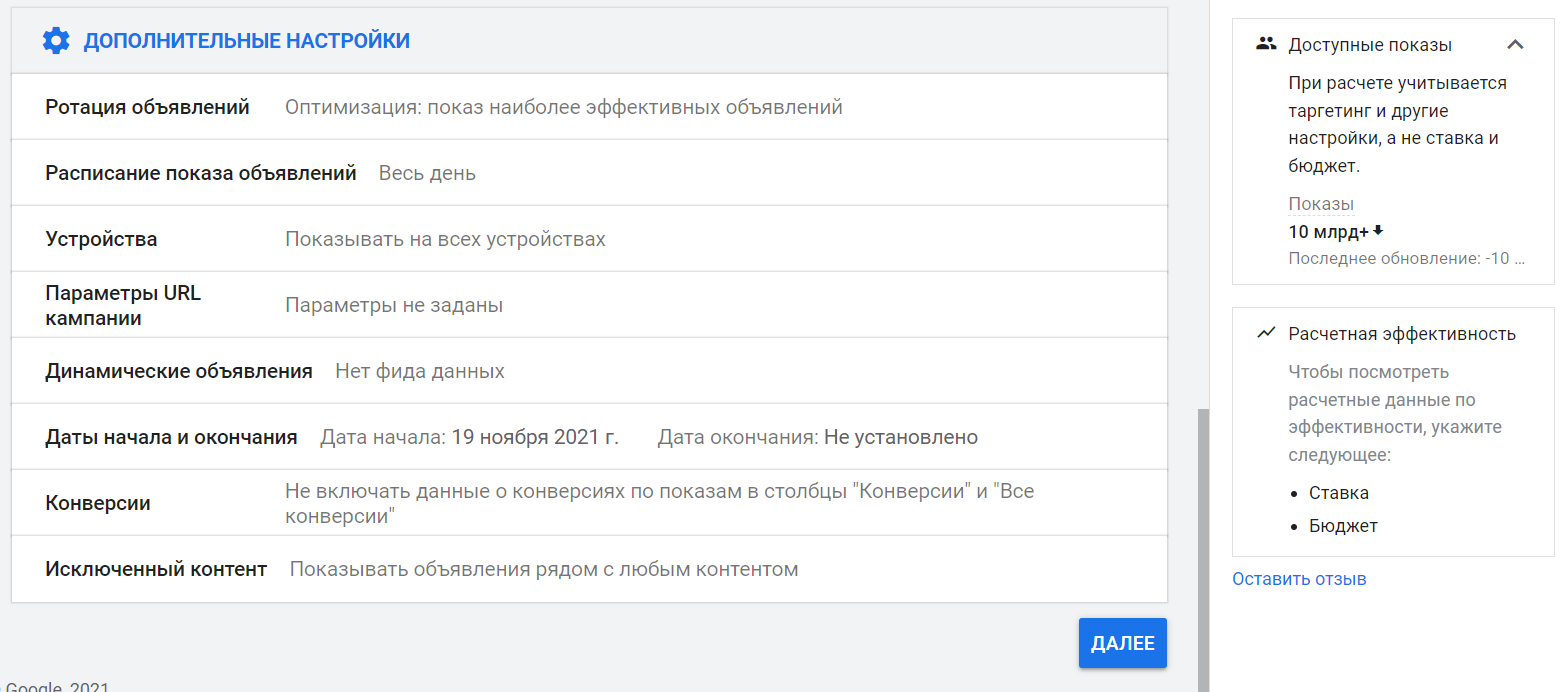
- Ротация объявлений определяет, какие объявления будут показываться — все или наиболее эффективные.
- В расписании показа вы настраиваете часы и дни недели, когда будет показываться реклама. Если вы измените эту настройку, прогноз эффективности в правой части экрана тоже изменится. Оптимальное время показа зависит от того, в какие дни недели и часы потенциальные клиенты ищут ваш продукт или когда необходимость в ваших услугах и товарах выше. Часть рекламодателей не ограничивает расписание, но это хорошо работает, если приобрести ваш продукт, заказать услугу или хотя бы оставить заявку можно круглосуточно.
- Дата начала и окончания — период работы кампании. Задавать дату окончания необязательно, это пригодится при продвижении акций с датой завершения. В любом случае остановить кампанию можно в любое время.
- Устройства, на которых вы хотите показывать рекламу, можно задать модели и операционные системы.
- Параметры URL кампании. Это отдельная настройка меток, которые будут находиться в ссылке вашего объявления. Они помогают отслеживать количество кликов по конкретному объявлению, группе или кампании.
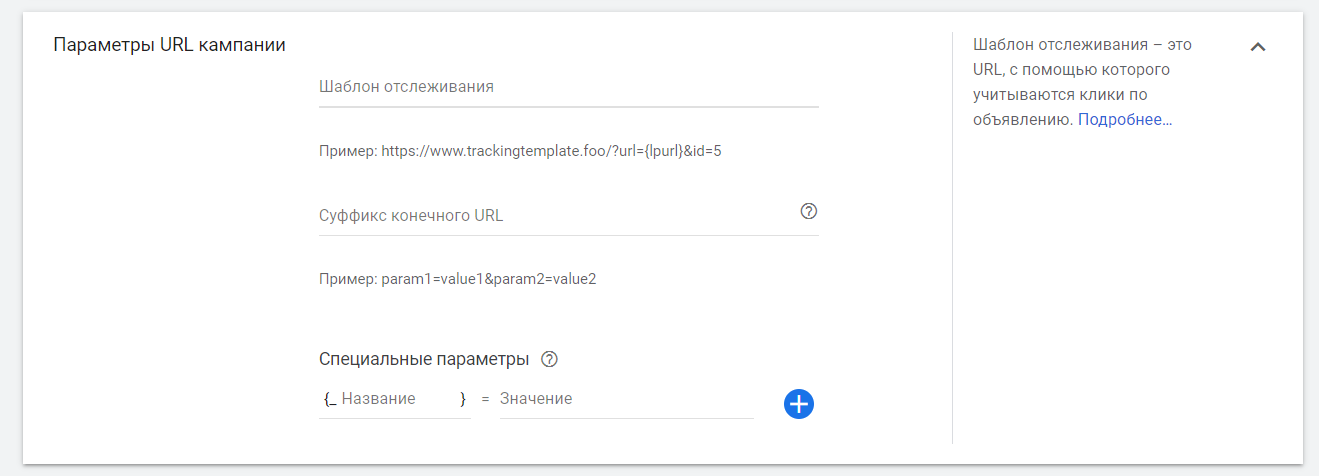
- Динамические объявления — эта настройка позволяет запускать динамический ремаркетинг с помощью фида данных с вашего сайта. Объявления будут показываться пользователям, которые ранее интересовались этим товаром на вашем сайте, но не купили его. В эту настройку нужно добавить фид — файл с информацией о товарах.
- Конверсия — эту настройку мы уже видели раньше. Здесь можно добавить общую для всего аккаунта конверсии или изменить выбранную конверсию, если у вашей кампании другие цели. Рекомендую выбрать второй вариант и конкретную конверсию, это поможет отслеживать, как выполняется каждое действие отдельно.
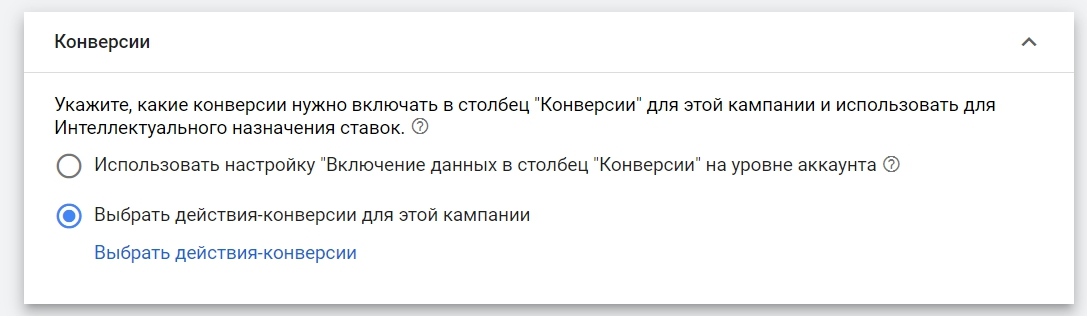
Исключенный контент — объявления не будут показываться на сайтах, которые вы укажете. Например, с низким возрастным рейтингом или ненормативной лексикой.
Шаг 3: бюджет и ставки
Укажите средний дневной бюджет — это сумма, которую кампания может тратить на показ объявлений в один день. После того как вы зададите ставки и бюджет, в правой части экрана появятся прогноз показов и эффективности на неделю.
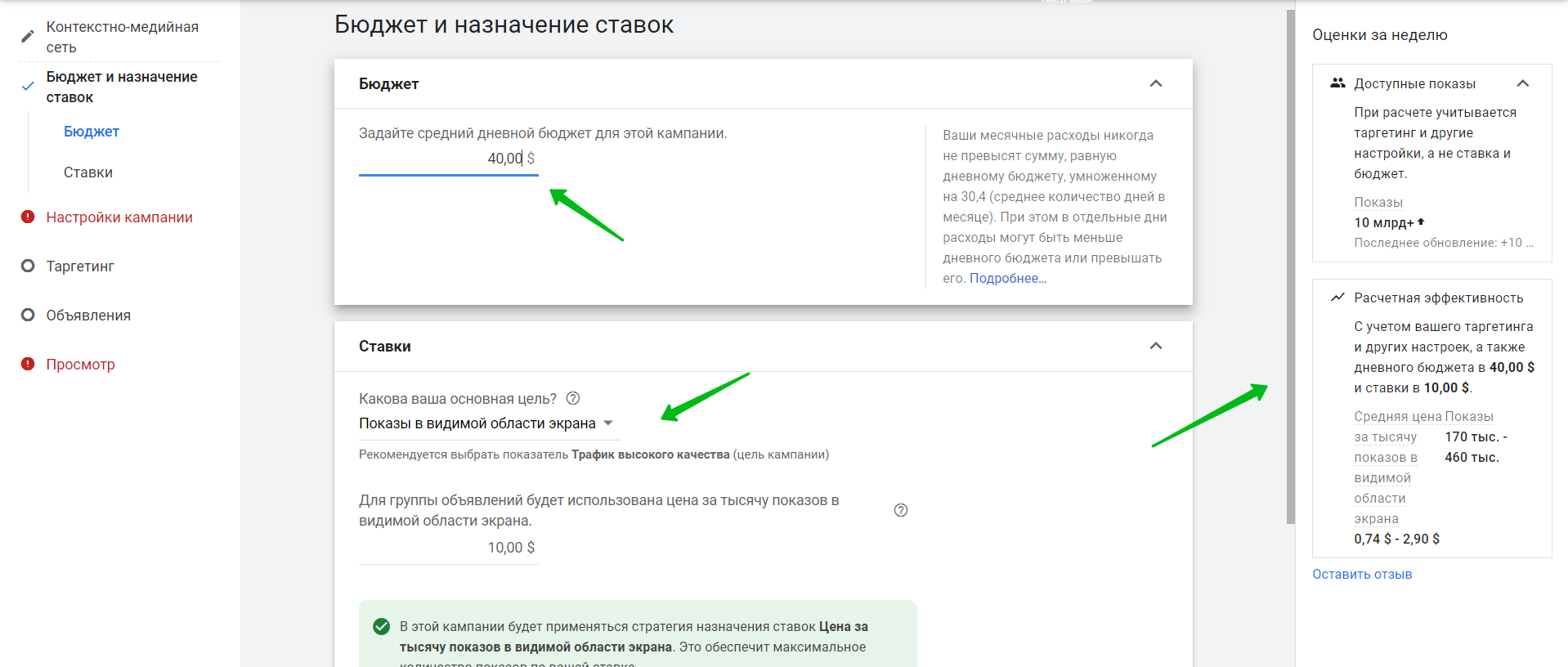
Стратегия назначения ставок определяет, как будут расходоваться деньги на достижение выбранных рекламных целей.
При выборе варианта «Назначение ставок вручную» рекламодатель самостоятельно назначает ставки, отслеживает изменение аукциона, чтобы кампании сохраняли результативность. Это удобно, если вы хотите установить разные ставки для разных групп и ключевых слов. Тогда ваши объявления будут сгруппированы по тематикам, а группы будут участвовать в разных аукционах с разной конкуренцией.
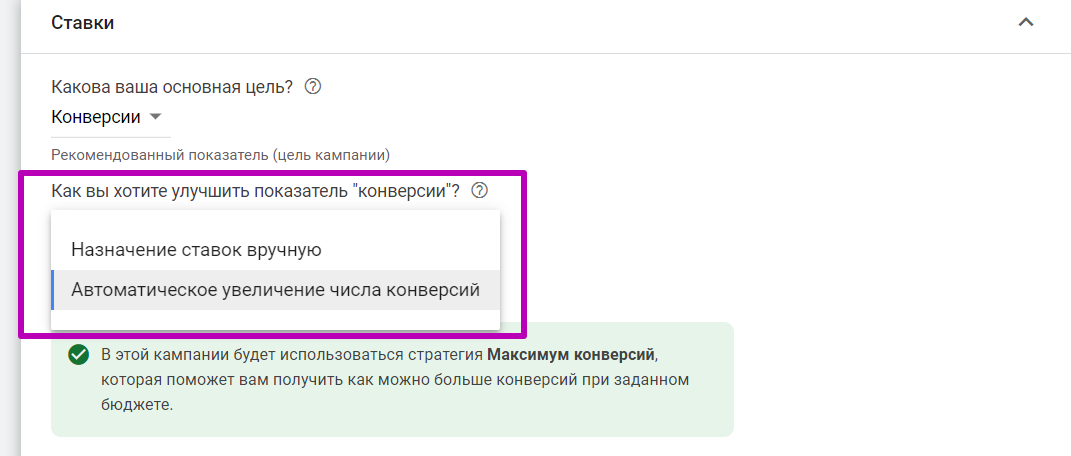
«Автоматическое назначение ставок» учитывает действия-конверсии, которые вы указали. Ставки будут выставляться алгоритмами Google в зависимости от текущей ситуации в аукционе: система постарается достичь максимального результата при условии заданных ограничений (бюджета, времени и т. д). Как работать с автостратегиями, мы рассказали на вебинаре.
Цель кампании меняется в зависимости от того, задана ли в кампании конверсия.
Если в кампании нет конверсии
Будут доступны такие цели:
1. Показы в видимой области экрана. Для этой цели используется технология Active View, которая позволяет определить вероятность показа объявлений в видимой области экрана. Рекламодатель назначает ставку за тысячу показов (CPM). Считается, что объявление было показано, если как минимум 50% его площади отображалось на экране в течение 1 секунды.
2. Трафик высокого качества — объявления будут показываться пользователям, которые с большей вероятностью перейдут на сайт.
Можно выбрать способ достижения цели: автоматический или ручной. Выбор цели зависит от того, что вам важно при показе объявлений: чтобы реклама напоминала о вас и знакомила с вашим брендом (вариант 1) или чтобы пользователь с большей вероятность перешел на сайт (вариант 2).
Также можно отталкиваться от того, хотите ли вы платить за показы или клики. Показов всегда больше, но и их стоимость гораздо меньше, чем стоимость клика.
Ниже вы увидите, какая стратегия назначения ставок выбрана для вашей цели.
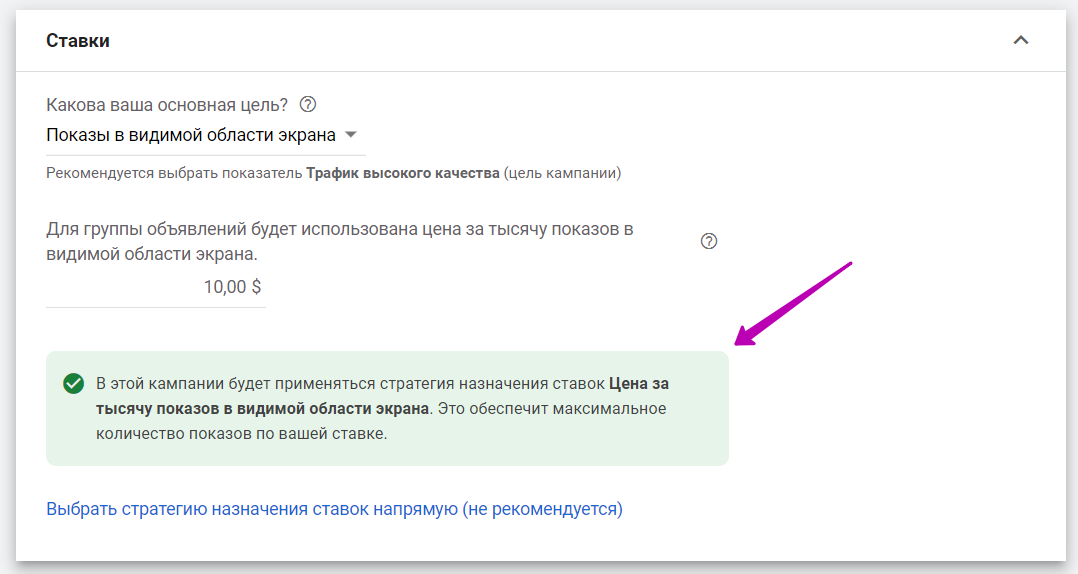
Если в кампании есть действие-конверсия
Цели будут ориентированы на него.
1. Конверсии — если для кампании важны конкретные действия пользователя на вашем сайте, например переход в корзину. Для этой цели можно задать:
- Ручное назначение ставок — вы определяете, сколько готовы заплатить за совершение конверсии на сайте.
- Автоматическое увеличение конверсий — система постарается привлечь максимум конверсий в рамках вашего бюджета. Цена за совершение действия будет определяться автоматически.
2. Ценность конверсии — такая цель позволяет указать, сколько дохода приносит достижение конкретной цели. То есть система будет стремиться показывать объявления так, чтобы вы получили от рекламы максимальную выгоду.
Совет: не завышайте ценность конверсии. Из-за слишком высокого значения объявления будут показываться реже: показы будут только тогда, когда клик сможет принести конверсию.
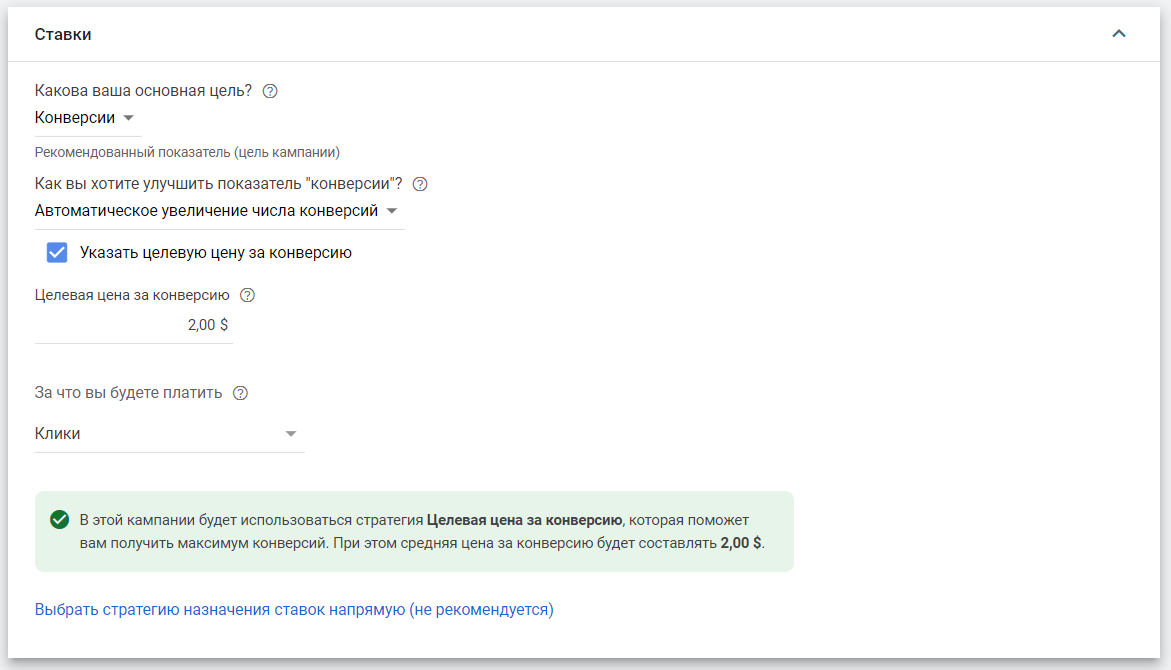
Шаг 4: таргетинги и создание группы объявлений
Рекламные объявления объединяются в группы. В кампании может быть несколько групп объявлений с разными настройками, текстами и посылами. На уровне групп вы работаете с аудиторией — указываете, кому хотите показывать объявления.
Google Ads автоматически включает оптимизированный таргетинг, чтобы охватить пользователей, которые вероятнее всего совершат конверсию. Для этого система анализирует ключевые слова на сайте и в объявлении, собирает данные о конверсиях в реальном времени и использует выбранные вами сегменты как отправную точку.
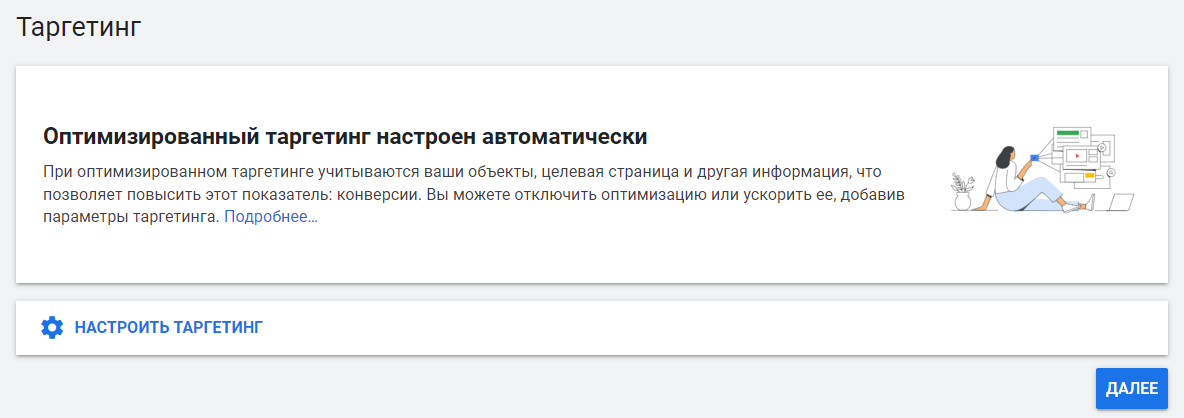
Если вы хотите самостоятельно выбрать, кому будут показываться объявления, нажмите «Настроить таргетинг».
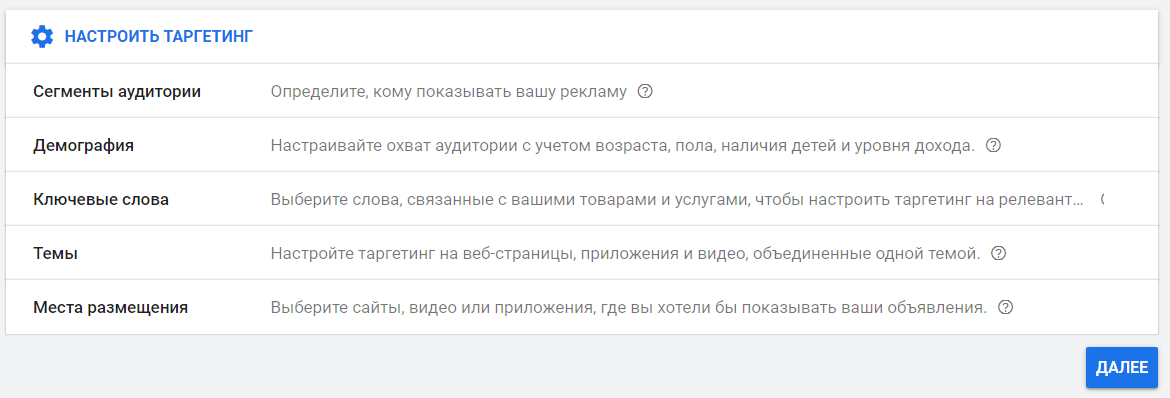
Сегменты аудитории. Этот параметр определяет, каким пользователям будет показываться реклама.
Выберите аудиторию по категориям интересов из предложенного системой списка. Этот вариант подходит, если вы пока не знаете, какие пользователи больше остальных заинтересованы в вашем предложении.
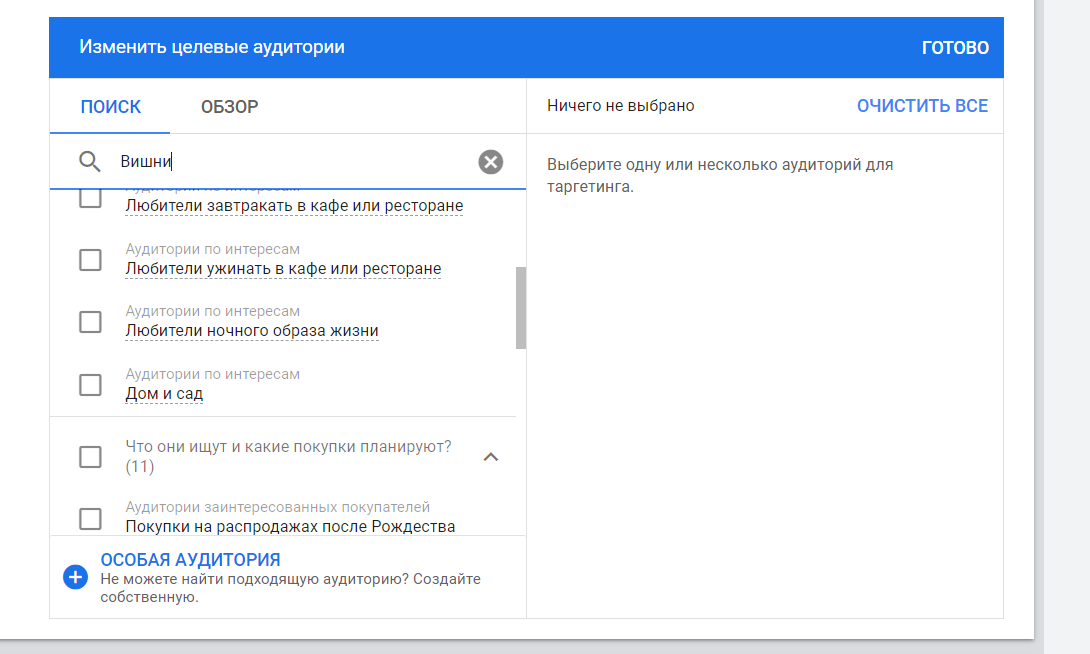
Также можно создать сегменты в «Менеджере аудиторий»: они будут доступны, если у вас настроена аналитика. В этом инструменте можно охватить существующую аудиторию: загрузить список клиентов или выбрать пользователей сайта, приложения и подписчиков YouTube-канала.
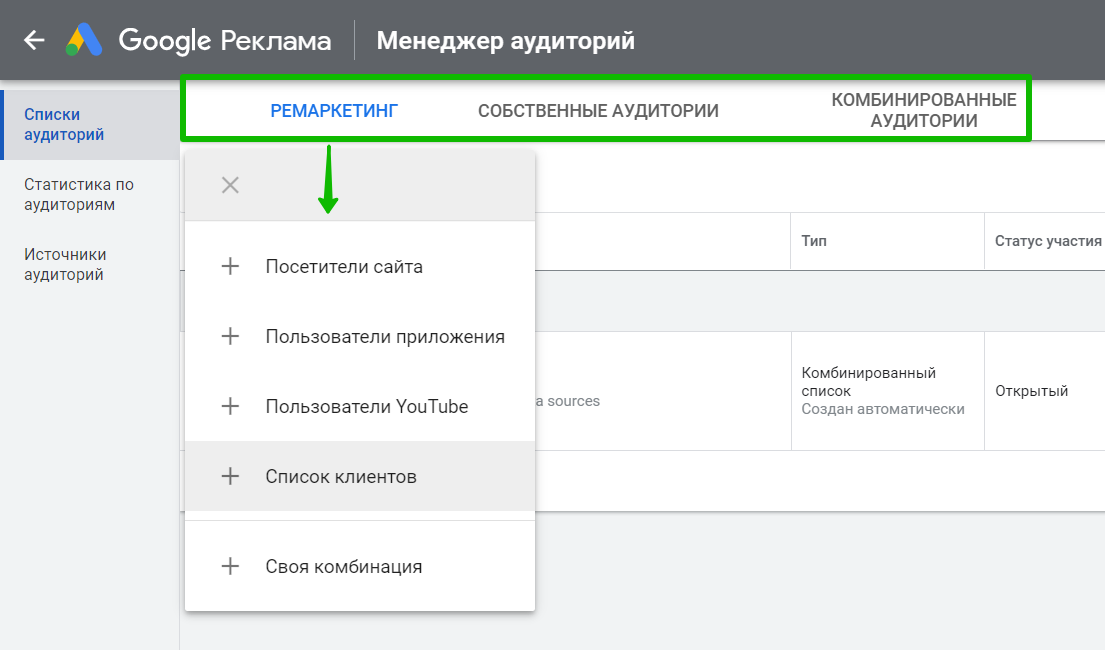
Ниже настройте демографические характеристики вашей аудитории:
- Демография — определяет пол, возраст, уровень дохода и наличие детей у аудитории. Для некоторых стран, в том числе для России, настройка таргетинга по уровню дохода не доступна.
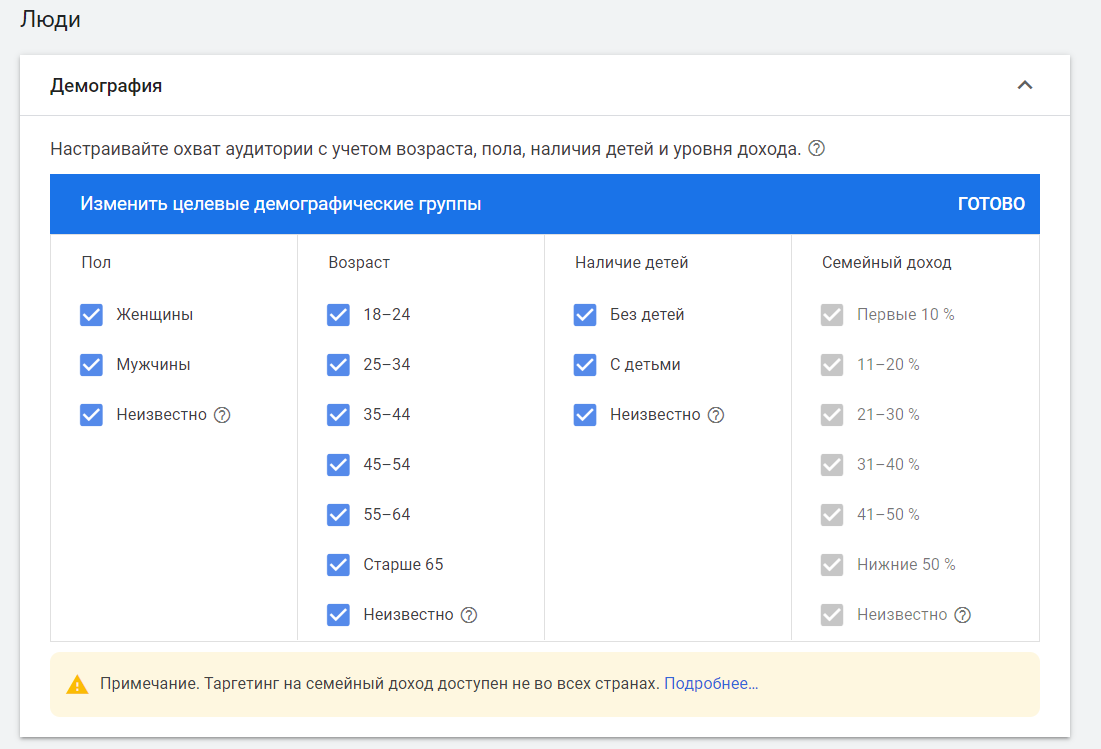
- Ключевые слова помогают настроить показ объявлений на сайтах, которые тематически связаны с вашим товаром или услугой.
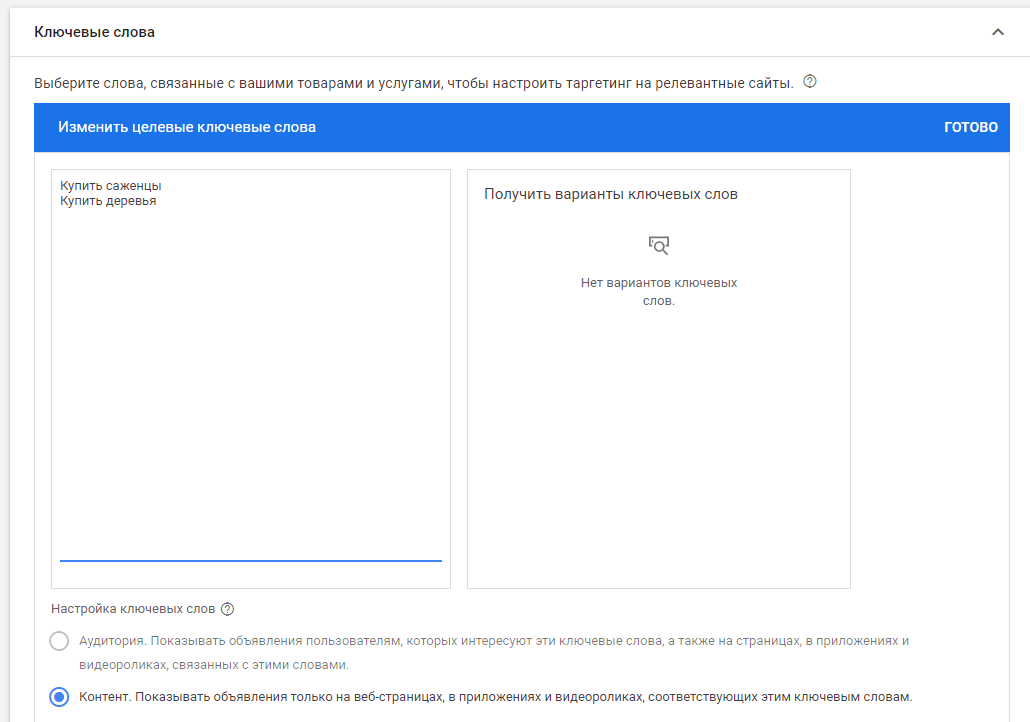
- Темы — этот параметр похож на «Ключевые слова», но здесь можно выбрать направления из списка.
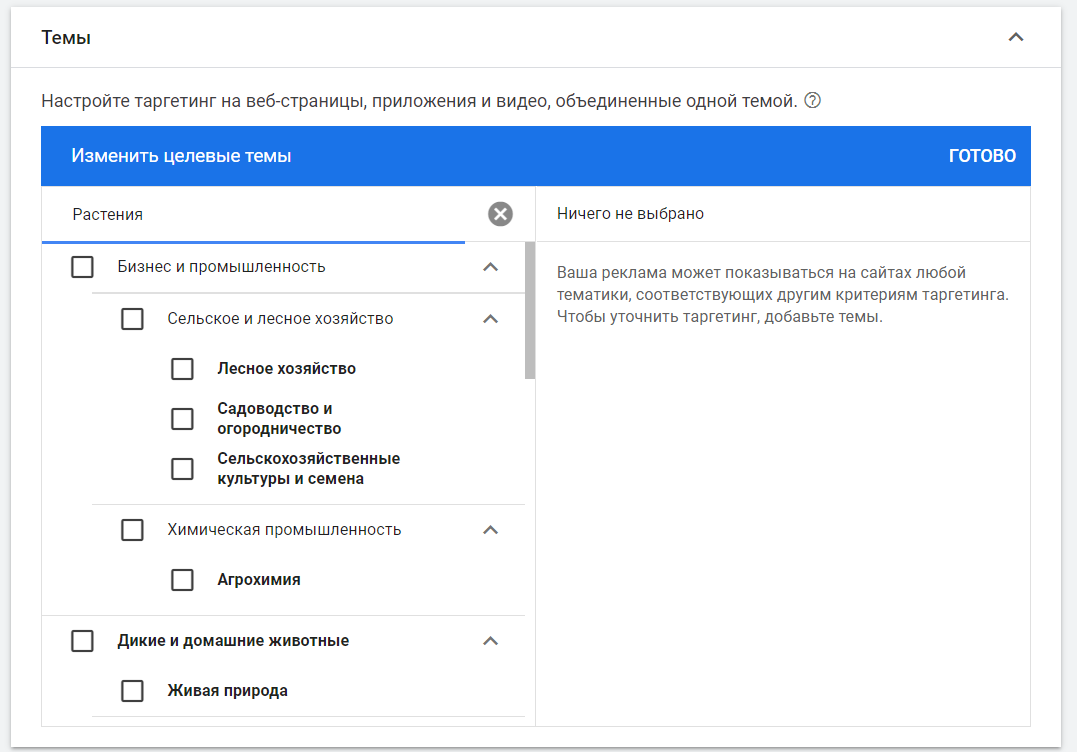
- Места размещения. Можно выбрать конкретные сайты, YouTube-каналы или категории приложений, в которых будет показываться реклама.
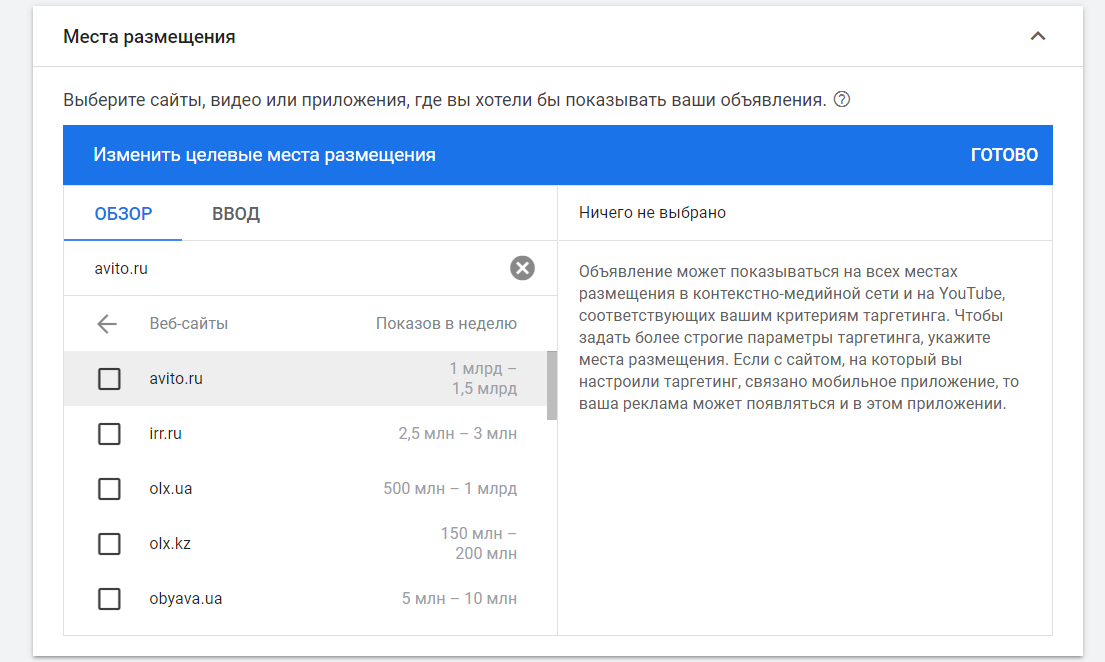
Шаг 5: создание объявлений
На этом этапе создается само объявление — та часть рекламы, которую увидят пользователи.
Формат уже выбран автоматически — адаптивные медийные объявления. Следующее, что нужно заполнить — конечный URL, то есть указать, на какую страницу или раздел сайта будет попадать пользователь после клика по объявлению.
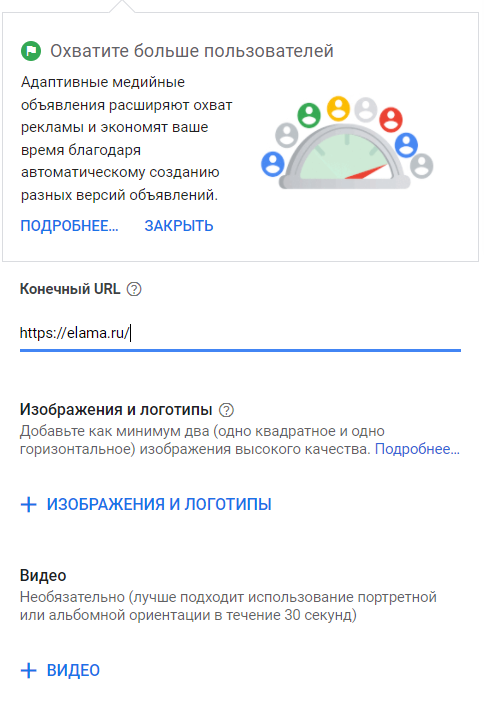
Затем загрузите изображения: нажмите кнопку «+Изображения и логотипы» и выберите, откуда система возьмет картинки для объявлений:
- Из фотобанка Google. Вбейте в поиск интересующий вас объект и Google предложит варианты изображений.
- С компьютера.
- С вашего сайта или из Instagram-аккаунта. Google Ads может просканировать ваш сайт и найти подходящие по формату изображения. Также можно использовать фото из аккаунта в Instagram, если его название совпадает с адресом сайта.
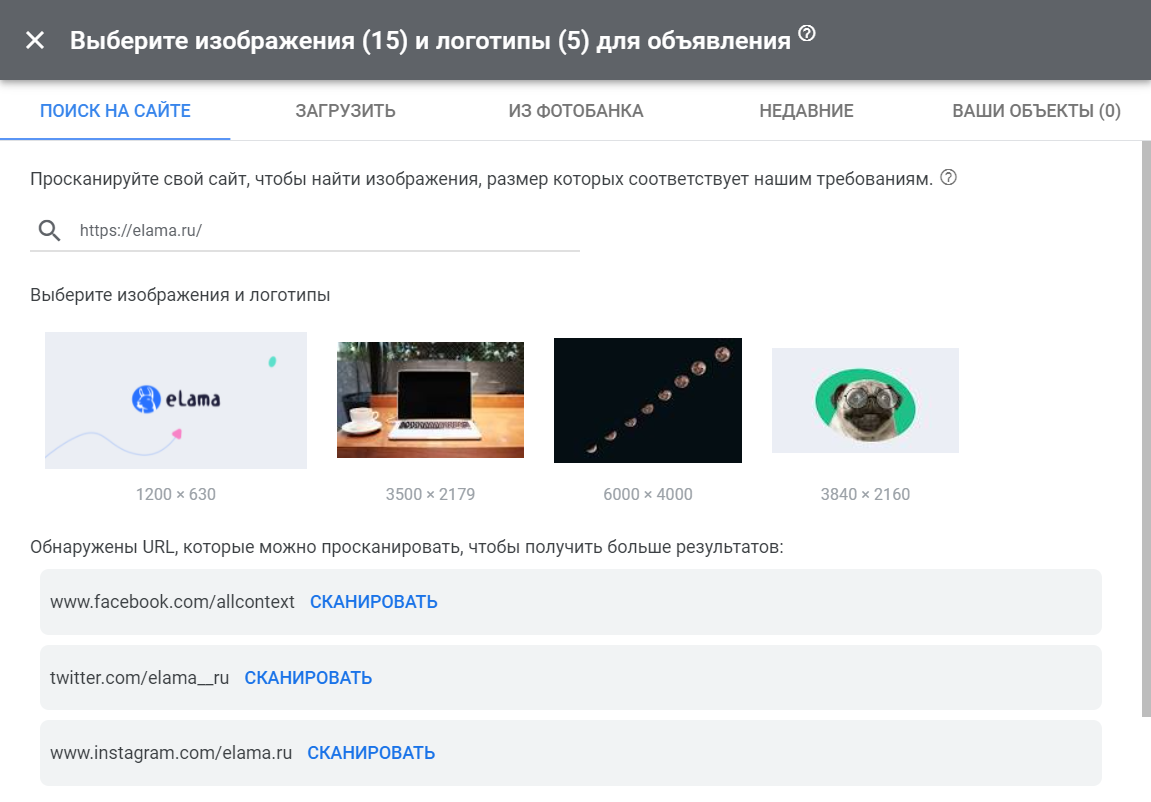
Выберите, как использовать загруженную картинку — как логотип или изображение, установите соотношение сторон.
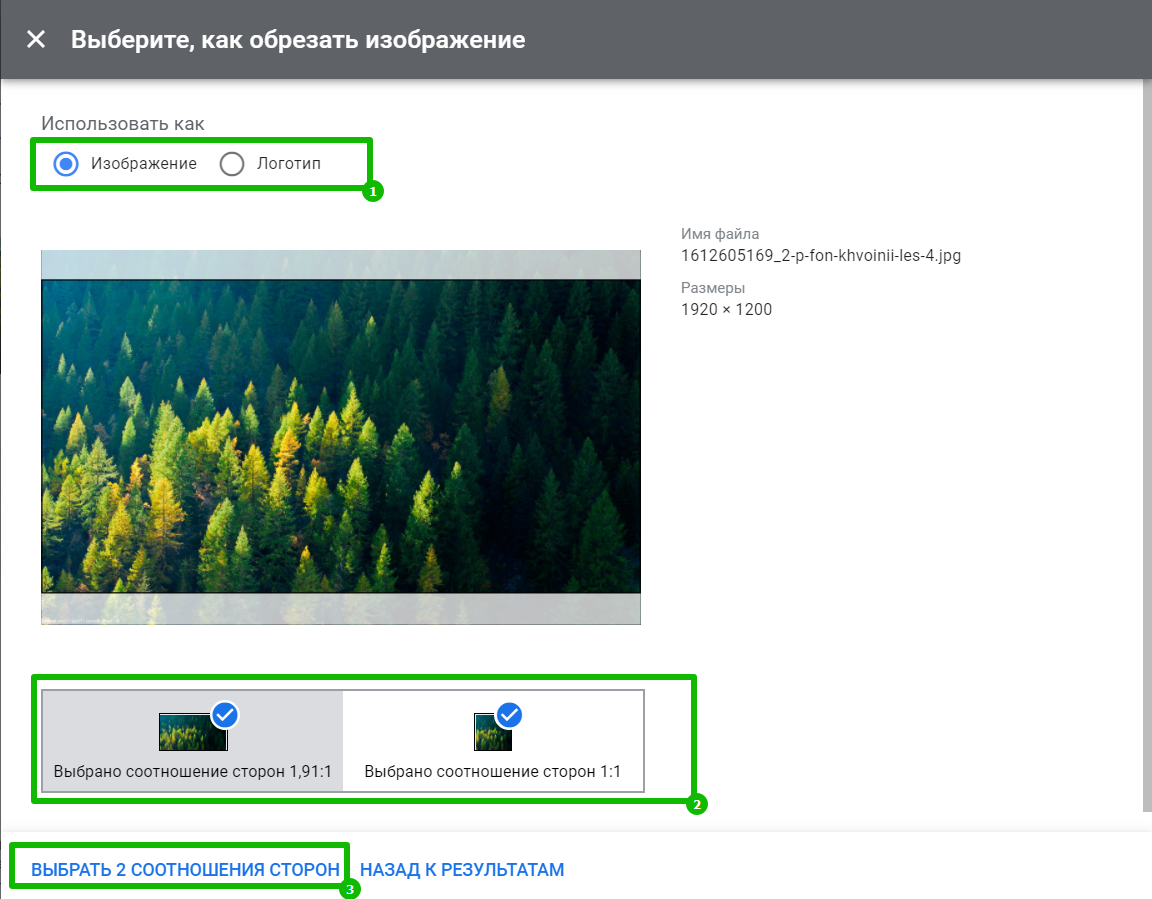
В кампанию можно добавить видео, но это не обязательно. Максимальная длина видео — 30 секунд. Видео можно добавить только из YouTube-канала, поэтому заранее загрузите его туда.
Теперь переходите к тексту объявления. Добавьте:
- От одного до пяти заголовков. Укажите в них, что вы рекламируете, и ваше предложение, например быструю доставку или акцию.
- Один длинный заголовок. Он отображается, когда объявление показывается в больших рекламных блоках.
- Не более пяти описаний. Обычно в описании находится дополнительная информация о товаре или услуге.
- Название компании, организации или бренда. Оно будет показываться под заголовком.
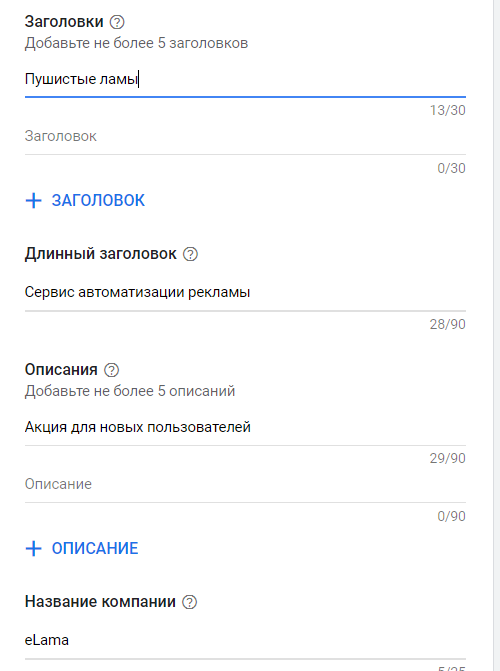
Ниже есть дополнительные параметры, в них можно разрешить системе автоматически улучшать объявления и адаптировать объявления под формат сайта. Если вы не против, что система будет комбинировать ваши объявления, — лучше оставить эти настройки включенными.
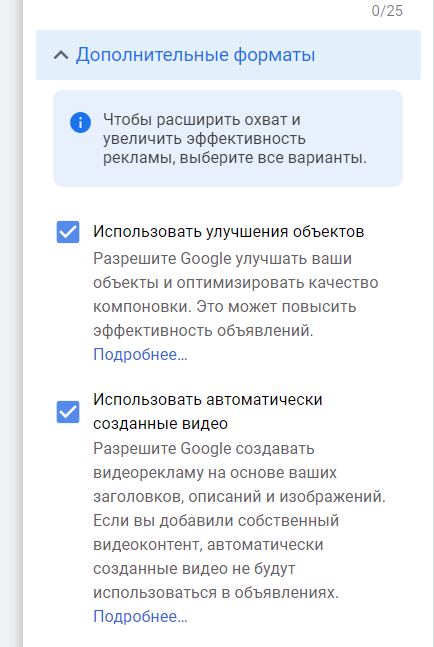
Еще одна дополнительная настройка — добавление метки отслеживания в URL конкретного объявления.
В начале страницы будет подсказка о том, что еще можно заполнить в объявлении.
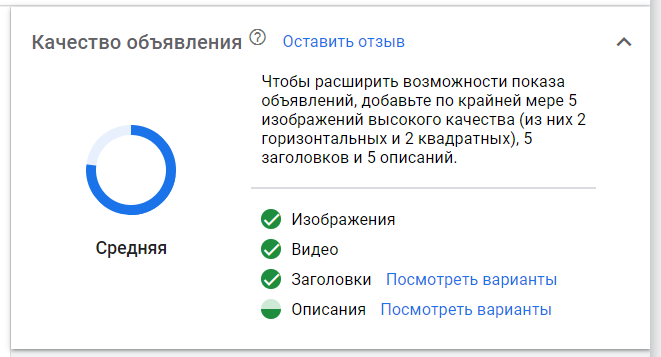
Когда всё готово — нажмите «Создать объявление».
Вы можете добавить еще объявлений в группу или нажать «Далее» и пройти к завершающему шагу — просмотру всех настроек кампании и публикации. После публикации объявлений можно менять любые настройки, кроме цели и типа кампании.
О чем важно помнить
1. В первые 2-3 недели показатели рекламной кампании могут быть нестабильными. Алгоритмам нужно обучиться, чтобы в дальнейшем эффективно оптимизировать рекламу: найти работающие комбинации объявлений, аудиторий и площадок показа рекламы. Каждое новое изменение будет запускать обучение заново и влиять на эффективность продвижения. Когда ваша реклама будет запущена, дайте ей обучиться и не меняйте ничего в кампаниях. После обучения старайтесь корректировать целевые показатели не более, чем на 20% за раз.
2. Место показа зависит от рейтинга объявлений, на который влияет ставка, качество объявлений и целевой страницы, конкуренция на аукционе и цена за клик.
3. После запуска рекламу рекомендую отслеживать по таким метрикам:
- CTR — отношение кликов по объявлению к количеству его показов. CTR в кампаниях в КМС обычно ниже, чем в поисковых. Средний показатель может быть 1-2% и ниже в зависимости от тематики. Если CTR низкий, попробуйте изменить заголовки, изображения, добавить специальные условия. Также можно скорректировать таргетинги и места размещения.
- Коэффициент конверсии — отношение количества конверсий к общему числу кликов. С помощью него можно определить, как часто рекламная кампания приводит к достижению цели. Средний показатель зависит от того, какое действие у вас выставлена. Просмотров страницы или кликов по ссылке будет всегда больше, чем покупок или заявок.
4. Если конверсий всегда было немного, проверьте настройки кампании. Возможно, кампания неудачно прошла обучение, тогда перезапустите его и увеличьте стоимость конверсии, чтобы у алгоритмов было больше свободы.
5. Если спад произошел постепенно, скорее всего, изменилась конкурентная ситуация в аукционе: также советую повысить стоимость конверсии и подумать над новыми креативами.